Not
Bu sayfaya erişim yetkilendirme gerektiriyor. Oturum açmayı veya dizinleri değiştirmeyi deneyebilirsiniz.
Bu sayfaya erişim yetkilendirme gerektiriyor. Dizinleri değiştirmeyi deneyebilirsiniz.
Bu makalede, Lakeflow Bildirimli İşlem Hatları için yerleşik izleme ve gözlemlenebilirlik özelliklerini kullanma açıklanmaktadır. Bu özellikler aşağıdakiler gibi görevleri destekler:
- İşlem hattı güncelleştirmelerinin ilerleme durumunu gözlemleme. Bkz. Kullanıcı arabiriminde hangi işlem hattı ayrıntıları kullanılabilir?.
- İşlem hattı güncelleştirmelerinin başarılı veya başarısız olması gibi işlem hattı olaylarında uyarı. bkz. İşlem hattı olayları için e-posta bildirimleri ekleme.
- Apache Kafka ve Otomatik Yükleyici (Genel Önizleme) gibi akış kaynakları için ölçümleri görüntüleme. Akış ölçümlerini görüntüleme için bkz..
- Veri kökeni, veri kalitesi ölçümleri ve kaynak kullanımı gibi işlem hattı güncelleştirmeleriyle ilgili ayrıntılı bilgileri ayıklama. Şu konuya bakın: Lakeflow Deklaratif İşlem Hatları olay günlüğü nedir?.
- Belirli olaylar gerçekleştiğinde yapılması gereken özel eylemleri tanımlama. Bkz. Olay kancalarıyla Lakeflow Bildirimli İşlem Hatlarının özel izlemesini tanımlama.
Sorgu performansını incelemek ve tanılamak için bkz. Lakeflow Bildirimli İşlem Hatları için erişim sorgu geçmişi. Bu özellik Genel Önizleme aşamasındadır.
İşlem hattı olayları için e-posta bildirimleri ekleme
Aşağıdaki durumlarda bildirim almak için bir veya daha fazla e-posta adresi yapılandırabilirsiniz:
- İşlem hattı güncellemesi başarıyla tamamlanır.
- İşlem hattı güncellemesi, yeniden denenebilir veya yeniden denenemez bir hatayla başarısız olur. Tüm işlem hattı hataları için bir bildirim almak için bu seçeneği belirleyin.
- İşlem hattı güncelleştirmesi yeniden denenemeyen (önemli) bir hatayla başarısız oluyor. Yalnızca yeniden denenemeyen bir hata oluştuğunda bildirim almak için bu seçeneği belirleyin.
- Tek bir veri akışı başarısız olur.
Bir işlem hattı oluşturduğunuzda veya düzenlediğinizde e-posta bildirimlerini yapılandırmak için:
- Bildirim ekle'ye tıklayın .
- Bildirim almak için bir veya daha fazla e-posta adresi girin.
- Yapılandırılan e-posta adreslerine gönderilecek her bildirim türünün onay kutusuna tıklayın.
- Bildirim ekle'ye tıklayın .
Kullanıcı arabiriminde işlem hatlarını görüntüleme
Çalışma alanı kenar çubuğundaki İşler ve İşlem Hatları seçeneğinden Lakeflow Bildirimli İşlem Hatlarınızı bulun. Bu, erişiminiz olan her iş ve işlem hattı hakkındaki bilgileri görüntüleyebileceğiniz İşler ve işlem hatları sayfasını açar. İşlem hattı ayrıntıları sayfasını açmak için işlem hattının adına tıklayın.
İşler ve boru hatları listesini kullanma
Erişiminiz olan işlem hatlarının listesini görüntülemek için Kenar çubuğundaki İşler ve İşlem Hatları.
İşler ve işlem hatları sekmesi oluşturucu, tetikleyici (varsa) ve son beş çalıştırmanın sonucu gibi tüm kullanılabilir işler ve işlem hatları hakkındaki bilgileri listeler.
Listede görüntülenen sütunları değiştirmek için tıklayın ve sütunları seçin veya seçimini kaldırın.
Önemli
Birleştirilmiş İşler ve işlem hatları listesi Genel Önizleme aşamasındadır. İşler ve işlem hatları: Birleşik yönetim, arama ve filtreleme seçeneğini devre dışı bırakarak özelliği kapatabilir ve varsayılan deneyime dönebilirsiniz. Daha fazla bilgi için bkz. Azure Databricks Önizlemelerini Yönetme .
İşler ve işlem hatları listesinde aşağıdaki ekran görüntüsünde gösterildiği gibi işleri filtreleyebilirsiniz.
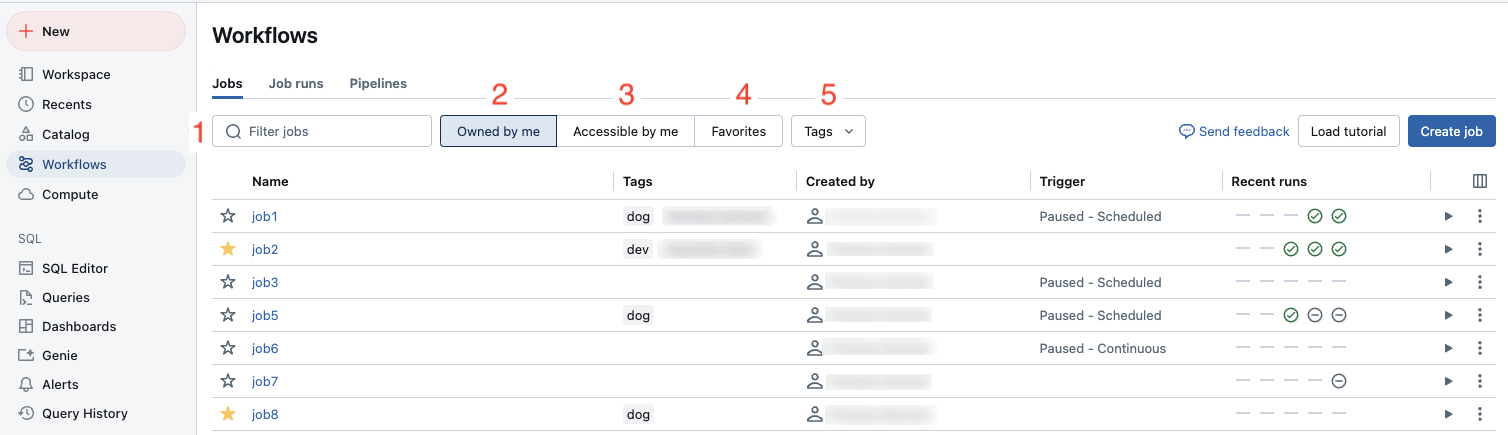
-
Metin araması: Ad ve Kimlik alanları için anahtar sözcük araması desteklenir. Anahtar ve değerle oluşturulan bir etiketi aramak için anahtara, değere veya hem anahtara hem de değere göre arama yapabilirsiniz. Örneğin, anahtarı
departmentve değerifinanceolan bir etiket içindepartmenteşleşen işleri arayabilir veyafinancebulabilirsiniz. Anahtara ve değere göre aramak için anahtarı ve değeri iki nokta üst üste (örneğin,department:finance) ile ayırarak girin. - Tür: İşlere, İşlem Hatlarına veya Tümüne göre filtreleyin. İşlem Hatları'yı seçerseniz ETL ve Alma işlem hatlarını içeren İşlem Hattı türüne göre de filtreleyebilirsiniz.
- Sahip: Yalnızca sahip olduğunuz işleri gösterir.
- Sık Kullanılanlar: Sık kullanılan olarak işaretlediğiniz işleri gösterin.
- Etiketler: Etiketleri kullanın. Etikete göre arama yapmak için etiketler açılan menüsünü kullanarak aynı anda en fazla beş etiketi filtreleyebilir veya doğrudan anahtar sözcük aramasını kullanabilirsiniz.
-
Olarak çalıştır: En çok iki
run asdeğere göre filtreleyin.
Bir işi veya işlem hattını başlatmak için oynat düğmesine tıklayın. Bir işi veya işlem hattını durdurmak için
durdur düğmesine tıklayın. Diğer eylemlere erişmek için kebap menüsü
. Örneğin, bu menüden işi veya işlem hattını silebilir ya da işlem hattı ayarlarına erişebilirsiniz.
Kullanıcı arabiriminde hangi işlem hattı ayrıntıları kullanılabilir?
İşlem hattı grafiği, işlem hattında bir güncelleme başarıyla başlatıldığında görünür. Oklar, işlem hattınızdaki veri kümeleri arasındaki bağımlılıkları temsil eder. Varsayılan olarak, işlem hattı ayrıntıları sayfası tablonun en son güncelleştirmesini gösterir, ancak açılan menüden eski güncelleştirmeleri seçebilirsiniz.
Ayrıntılar arasında işlem hattı kimliği, kaynak kodu, işlem maliyeti, ürün sürümü ve işlem hattı için yapılandırılmış kanal yer alır.
Veri kümelerinin tablosal görünümünü görmek için Liste sekmesine tıklayın. Listesi görünümü, işlem hattınızdaki tüm veri kümelerini bir tabloda satır olarak temsil etmenizi sağlar ve işlem hattı DAG'niz Graph görünümünde görselleştiremeyecek kadar büyük olduğunda kullanışlıdır. Veri kümesi adı, türü ve durumu gibi birden çok filtre kullanarak tabloda görüntülenen veri kümelerini denetleyebilirsiniz. DAG görselleştirmesine geri dönmek için Graph öğesine tıklayın.
Farklı çalıştır kullanıcısı işlem hattının sahibidir ve işlem hattı güncellemeleri bu kullanıcının yetkileriyle gerçekleştirilir.
run as kullanıcıyı değiştirmek için İzinler'e tıklayın ve pipeline sahibini değiştirin.
Veri kümesi ayrıntılarını nasıl görüntüleyebilirsiniz?
İşlem hattı grafiğinde veya veri kümesi listesinde bir veri kümesine tıklanması, veri kümesiyle ilgili ayrıntıları gösterir. Ayrıntılar veri kümesi şemasını, veri kalitesi ölçümlerini ve veri kümesini tanımlayan kaynak kodun bağlantısını içerir.
güncelleştirme geçmişini görüntüleme
İşlem hattı güncelleştirmelerinin geçmişini ve durumunu görüntülemek için üst çubuktaki güncelleştirme geçmişi açılan menüsüne tıklayın.
Bir güncelleştirmenin grafiğini, ayrıntılarını ve olaylarını görüntülemek için açılan menüden güncelleştirmeyi seçin. En son güncelleştirmeye dönmek için En son güncelleştirmegöster'e tıklayın.
Akış ölçümlerini görüntüleme
Önemli
Lakeflow Deklaratif İşlem Hatları için akış izlenebilirliği Genel Önizleme aşamasındadır.
Lakeflow Bildirimli İşlem Hatlarınızdaki her akış akışı için Spark Yapılandırılmış Akış tarafından desteklenen Apache Kafka, Amazon Kinesis, Otomatik Yükleyici ve Delta tabloları gibi veri kaynaklarından akış ölçümlerini görüntüleyebilirsiniz. Ölçümler Lakeflow Bildirimli İşlem Hatları kullanıcı arabiriminin sağ bölmesinde grafikler olarak görüntülenir ve kapsam saniyelerini, kapsam baytlarını, kapsam kayıtlarını ve kapsam dosyalarını içerir. Grafikler dakika cinsinden toplanan en yüksek değeri görüntüler ve grafiğin üzerine geldiğinizde bir araç ipucu maksimum değerleri gösterir. Veriler geçerli saatten itibaren son 48 saatle sınırlıdır.
İşlem hattınızdaki akış ölçümlerini içeren tablolar, kullanıcı arabirimi ![]() DLT Chart IconGraph görünümünde işlem hattı DAG'sini görüntülerken simgesini görüntüler. Akış ölçümlerini görüntülemek için
DLT Chart IconGraph görünümünde işlem hattı DAG'sini görüntülerken simgesini görüntüler. Akış ölçümlerini görüntülemek için ![]() tıklayarak akış ölçüm grafiğini sağ bölmedeki Akışlar sekmesinde görüntüleyin.
Liste'ye ve ardından Akış ölçümleri var'a tıklayarak yalnızca akış ölçümlerine sahip tabloları görüntülemek için bir filtre uygulayabilirsiniz.
tıklayarak akış ölçüm grafiğini sağ bölmedeki Akışlar sekmesinde görüntüleyin.
Liste'ye ve ardından Akış ölçümleri var'a tıklayarak yalnızca akış ölçümlerine sahip tabloları görüntülemek için bir filtre uygulayabilirsiniz.
Her akış kaynağı yalnızca belirli ölçümleri destekler. Akış kaynağı tarafından desteklenmeyen ölçümler kullanıcı arabiriminde görüntüleyemez. Aşağıdaki tabloda desteklenen akış kaynakları için kullanılabilecek ölçümler gösterilmektedir:
| kaynak | bekleyen baytlar | Birikmiş işler kayıtları | birikim saniyeleri | birikmiş dosyalar |
|---|---|---|---|---|
| Kafka | ✓ | ✓ | ||
| Kinezi | ✓ | ✓ | ||
| Delta | ✓ | ✓ | ||
| Otomatik Yükleyici | ✓ | ✓ | ||
| Google Pub/Sub (Mesajlaşma Hizmeti) | ✓ | ✓ |
Lakeflow Deklaratif Pipeline olay günlüğü nedir?
Lakeflow Bildirimli İşlem Hatları olay günlüğü, denetim günlükleri, veri kalitesi denetimleri, işlem hattı ilerleme durumu ve veri kökeni gibi işlem hattıyla ilgili tüm bilgileri içerir. Veri işlem hatlarınızın durumunu izlemek, anlamak ve izlemek için olay günlüğünü kullanabilirsiniz.
Olay günlüğü girdilerini Lakeflow Bildirimli İşlem Hatları kullanıcı arabiriminde, Lakeflow Bildirimli İşlem Hatları API'sinde veya olay günlüğünü doğrudan sorgulayarak görüntüleyebilirsiniz. Bu bölüm, olay günlüğünü doğrudan sorgulamaya odaklanır.
Olaylar günlüğe kaydedilirken, örneğin uyarılar göndermek gibi, özel eylemler çalıştıracak olay kancalarıtanımlayabilirsiniz.
Önemli
Olay günlüğünü, olay günlüğünün yayımlandığı üst kataloğu veya şemayı silmeyin. Olay günlüğünü silmek, işlem hattınızın gelecekteki çalıştırmalar sırasında güncelleştirilememesine neden olabilir.
Olay günlüğü şeması
Aşağıdaki tabloda olay günlüğü şeması açıklanmaktadır. Bu alanlardan bazıları, details alanı gibi bazı sorguları gerçekleştirmek için ayrıştırma gerektiren JSON verileri içerir. Azure Databricks, JSON alanlarını ayrıştırmak için : işlecini destekler. bkz. : (iki nokta işareti) işleci.
Olay günlüğünü sorgulama
Uyarı
Bu bölümde Unity Kataloğu ve varsayılan yayımlama modu ile yapılandırılmış işlem hatları için olay günlükleriyle çalışmaya yönelik varsayılan davranış ve söz dizimi açıklanmaktadır.
- Eski yayımlama modunu kullanan Unity Kataloğu işlem hatlarının davranışı için bkz. Unity Kataloğu eski yayımlama modu işlem hatları için olay günlüğüyle çalışma.
- Hive meta veri deposu işlem hatlarının davranışı ve söz dizimi için bkz. Hive meta veri deposu işlem hatları için olay günlüğüyle çalışma.
Varsayılan olarak, Lakeflow Bildirimli İşlem Hatları olay günlüğünü, işlem hattı için yapılandırılan varsayılan katalogda ve şemada gizli bir Delta tablosuna yazar. Gizliyken, tablo yine de tüm yeterince ayrıcalıklı kullanıcılar tarafından sorgulanabilir. Varsayılan olarak, olay günlüğü tablosunu yalnızca işlem hattının sahibi sorgulayabilir.
Varsayılan olarak, gizli olay günlüğünün adı event_log_{pipeline_id}olarak biçimlendirilir; burada işlem hattı kimliği, sistem tarafından atanan ve tirelerin alt çizgilerle değiştirildiği UUID'dir.
Olay günlüğünü yayımlamak için JSON yapılandırmasıyla etkileşim kurabilirsiniz. Bir olay günlüğü yayımladığınızda, olay günlüğünün adını belirtirsiniz ve isteğe bağlı olarak aşağıdaki örnekte olduğu gibi bir katalog ve şema belirtebilirsiniz:
{
"id": "ec2a0ff4-d2a5-4c8c-bf1d-d9f12f10e749",
"name": "billing_pipeline",
"event_log": {
"catalog": "catalog_name",
"schema": "schema_name",
"name": "event_log_table_name"
}
}
Olay günlüğü konumu, işlem hattındaki tüm Otomatik Yükleyici sorguları için şema konumu olarak da hizmet eder. Databricks, ayrıcalıkları değiştirmeden önce olay günlüğü tablosu üzerinde bir görünüm oluşturmanızı önerir. Bazı işlem ayarları, olay günlüğü tablosu doğrudan paylaşılırsa kullanıcıların şema meta verilerine erişmesine izin verebilir. Aşağıdaki örnek söz dizimi, olay günlüğü tablosunda bir görünüm oluşturur ve bu makalede yer alan örnek olay günlüğü sorgularında kullanılır.
CREATE VIEW event_log_raw
AS SELECT * FROM catalog_name.schema_name.event_log_table_name;
İşlem hattı çalıştırmasının her örneğine güncelleştirmeadı verilir. Genellikle en son güncelleştirmeye ilişkin bilgileri ayıklamak istersiniz. En son güncelleştirmenin tanımlayıcısını bulmak ve geçici latest_update görünüme kaydetmek için aşağıdaki sorguyu çalıştırın. Bu görünüm, bu makalede yer alan örnek olay günlüğü sorgularında kullanılır:
CREATE OR REPLACE TEMP VIEW latest_update AS SELECT origin.update_id AS id FROM event_log_raw WHERE event_type = 'create_update' ORDER BY timestamp DESC LIMIT 1;
Unity Kataloğu'nda görünümler akış sorgularını destekler. Aşağıdaki örnek, bir olay günlüğü tablosunun üzerinde tanımlanan bir görünümü sorgulamak için Yapılandırılmış Akış'ı kullanır:
df = spark.readStream.table("event_log_raw")
İşlem hattının sahibi, işlem hattı yapılandırmasının Publish event log to metastore bölümündeki seçeneğini değiştirerek olay günlüğünü genel Delta tablosu olarak yayımlayabilir. İsteğe bağlı olarak olay günlüğü için yeni bir tablo adı, katalog ve şema belirtebilirsiniz.
Olay günlüğü üzerinden sorgu köken bilgilerini alın
Köken hakkında bilgi içeren olaylar flow_definitionolay türüne sahiptir.
details:flow_definition nesnesi output_dataset içerir ve input_datasets grafikteki her ilişkiyi tanımlar.
Köken bilgilerini görmek üzere giriş ve çıkış veri kümelerini ayıklamak için aşağıdaki sorguyu kullanabilirsiniz:
SELECT
details:flow_definition.output_dataset as output_dataset,
details:flow_definition.input_datasets as input_dataset
FROM
event_log_raw,
latest_update
WHERE
event_type = 'flow_definition'
AND
origin.update_id = latest_update.id
output_dataset |
input_datasets |
|---|---|
customers |
null |
sales_orders_raw |
null |
sales_orders_cleaned |
["customers", "sales_orders_raw"] |
sales_order_in_la |
["sales_orders_cleaned"] |
Olay günlüğünden veri kalitesini sorgulama
İşlem hattınızdaki veri kümeleriyle ilgili beklentileri tanımlarsanız, bir beklentiyi geçen ve başarısız olan kayıt sayısına ilişkin ölçümler nesnesinde details:flow_progress.data_quality.expectations depolanır. Düşen kayıtların sayısını belirten ölçüm, details:flow_progress.data_quality nesnesinde saklanır. Veri kalitesi hakkında bilgi içeren olaylar flow_progressolay türüne sahiptir.
Veri kalitesi ölçümleri bazı veri kümelerinde kullanılamayabilir. Beklenti sınırlamalarına bakın.
Aşağıdaki veri kalitesi ölçümleri kullanılabilir:
| Ölçü Birimi | Açıklama |
|---|---|
dropped_records |
Bir veya daha fazla beklentiyi başarısız olduğu için düşürülen kayıtların sayısı. |
passed_records |
Beklenti ölçütlerini geçen kayıtların sayısı. |
failed_records |
Beklenti ölçütlerini karşılamayan kayıtların sayısı. |
Aşağıdaki örnek, son işlem hattı güncelleştirmesi için veri kalitesi ölçümlerini sorgular:
SELECT
row_expectations.dataset as dataset,
row_expectations.name as expectation,
SUM(row_expectations.passed_records) as passing_records,
SUM(row_expectations.failed_records) as failing_records
FROM
(
SELECT
explode(
from_json(
details:flow_progress.data_quality.expectations,
"array<struct<name: string, dataset: string, passed_records: int, failed_records: int>>"
)
) row_expectations
FROM
event_log_raw,
latest_update
WHERE
event_type = 'flow_progress'
AND origin.update_id = latest_update.id
)
GROUP BY
row_expectations.dataset,
row_expectations.name
dataset |
expectation |
passing_records |
failing_records |
|---|---|---|---|
sales_orders_cleaned |
valid_order_number |
4083 | 0 |
Olay günlüğünden Otomatik Yükleyici olaylarını sorgulayın
Lakeflow Bildirimli İşlem Hatları, Otomatik Yükleyici dosyaları işlediğinde olaylar oluşturur. Otomatik Yükleyici olayları için event_typeoperation_progress ve details:operation_progress:type, ya AUTO_LOADER_LISTING ya da AUTO_LOADER_BACKFILL'dür.
details:operation_progress nesnesi status, duration_ms, auto_loader_details:source_pathve auto_loader_details:num_files_listed alanlarını da içerir.
Aşağıdaki örnek, en son güncelleştirme için Otomatik Yükleyici olaylarını sorgular:
SELECT
timestamp,
details:operation_progress.status,
details:operation_progress.type,
details:operation_progress:auto_loader_details
FROM
event_log_raw,
latest_update
WHERE
event_type like 'operation_progress'
AND
origin.update_id = latest.update_id
AND
details:operation_progress.type in ('AUTO_LOADER_LISTING', 'AUTO_LOADER_BACKFILL')
Olay günlüğünü sorgulayarak veri birikimini izleyin
Lakeflow Deklaratif İşlem Hatları, details:flow_progress.metrics.backlog_bytes nesnesindeki birikmiş iş miktarını izler. Geribildirim ölçümlerini içeren olaylar, olay türü flow_progressolanlardır. Aşağıdaki örnek, son işlem hattı güncelleştirmesi için birikmiş işlerin ölçümlerini sorgular.
SELECT
timestamp,
Double(details :flow_progress.metrics.backlog_bytes) as backlog
FROM
event_log_raw,
latest_update
WHERE
event_type ='flow_progress'
AND
origin.update_id = latest_update.id
Uyarı
geri bildirim ölçümleri, işlem hattının veri kaynağı türüne ve Databricks Runtime sürümüne bağlı olarak mevcut olmayabilir.
Sunucusuz özelliği etkinleştirilmemiş iş hatları için olay günlüğünden geliştirilmiş otomatik ölçeklendirme etkinliklerini izleme
Sunucusuz işlem kullanmayan Lakeflow Bildirimli İşlem Hatları için, işlem hatlarınızda gelişmiş otomatik ölçeklendirme etkinleştirildiğinde olay günlüğü kümeyi yeniden boyutlandırıyor. Gelişmiş otomatik ölçeklendirme hakkında bilgi içeren olayların olay türü autoscale. Küme yeniden boyutlandırma isteği bilgileri details:autoscale nesnesinde depolanır. Aşağıdaki örnek, son işlem hattı güncelleştirmesi için gelişmiş otomatik ölçeklendirme kümesi yeniden boyutlandırma isteklerini sorgular:
SELECT
timestamp,
Double(
case
when details :autoscale.status = 'RESIZING' then details :autoscale.requested_num_executors
else null
end
) as starting_num_executors,
Double(
case
when details :autoscale.status = 'SUCCEEDED' then details :autoscale.requested_num_executors
else null
end
) as succeeded_num_executors,
Double(
case
when details :autoscale.status = 'PARTIALLY_SUCCEEDED' then details :autoscale.requested_num_executors
else null
end
) as partially_succeeded_num_executors,
Double(
case
when details :autoscale.status = 'FAILED' then details :autoscale.requested_num_executors
else null
end
) as failed_num_executors
FROM
event_log_raw,
latest_update
WHERE
event_type = 'autoscale'
AND
origin.update_id = latest_update.id
İşlem kaynağı kullanımını izleme
cluster_resources olayları kümedeki görev yuvası sayısı, bu görev yuvalarının ne kadarının kullanıldığı ve zamanlamayı bekleyen görev sayısıyla ilgili ölçümler sağlar.
İyileştirilmiş otomatik ölçeklendirme etkinleştirildiğinde, cluster_resources olayları latest_requested_num_executorsve optimal_num_executorsdahil olmak üzere otomatik ölçeklendirme algoritması için ölçümler de içerir. Olaylar ayrıca algoritmanın durumunu CLUSTER_AT_DESIRED_SIZE, SCALE_UP_IN_PROGRESS_WAITING_FOR_EXECUTORSve BLOCKED_FROM_SCALING_DOWN_BY_CONFIGURATIONgibi farklı durumlar olarak gösterir.
Bu bilgiler, gelişmiş otomatik ölçeklendirmenin genel bir resmini sağlamak için otomatik ölçeklendirme olaylarıyla birlikte görüntülenebilir.
Aşağıdaki örnek, son işlem hattı güncelleştirmesi için görev kuyruğu boyut geçmişini sorgular:
SELECT
timestamp,
Double(details :cluster_resources.avg_num_queued_tasks) as queue_size
FROM
event_log_raw,
latest_update
WHERE
event_type = 'cluster_resources'
AND
origin.update_id = latest_update.id
Aşağıdaki örnek, son işlem hattı güncelleştirmesinin kullanım geçmişini sorgular:
SELECT
timestamp,
Double(details :cluster_resources.avg_task_slot_utilization) as utilization
FROM
event_log_raw,
latest_update
WHERE
event_type = 'cluster_resources'
AND
origin.update_id = latest_update.id
Aşağıdaki örnek, yalnızca en son istekte algoritma tarafından istenen yürütücü sayısı, algoritma tarafından en son ölçümlere göre önerilen en uygun yürütücü sayısı ve otomatik ölçeklendirme algoritması durumu gibi gelişmiş otomatik ölçeklendirme işlem hatlarında kullanılabilen ölçümlerle birlikte yürütücü sayısı geçmişini sorgular:
SELECT
timestamp,
Double(details :cluster_resources.num_executors) as current_executors,
Double(details :cluster_resources.latest_requested_num_executors) as latest_requested_num_executors,
Double(details :cluster_resources.optimal_num_executors) as optimal_num_executors,
details :cluster_resources.state as autoscaling_state
FROM
event_log_raw,
latest_update
WHERE
event_type = 'cluster_resources'
AND
origin.update_id = latest_update.id
Audit Lakeflow Deklaratif İşlem Hatları
Lakeflow Bildirimli İşlem Hatlarında verilerin nasıl güncelleştirilmekte olduğunu tam olarak görmek için Lakeflow Bildirimli İşlem Hatları olay günlüğü kayıtlarını ve diğer Azure Databricks denetim günlüklerini kullanabilirsiniz.
Lakeflow Bildirimli İşlem Hatları, güncelleştirmeleri çalıştırmak için işlem hattı sahibinin kimlik bilgilerini kullanır. İşlem hattının sahibini güncelleyerek kullanılan kimlik bilgilerini değiştirebilirsiniz. Lakeflow Bildirimli İşlem Hatları, işlem hattı oluşturma, yapılandırma düzenlemeleri ve güncelleştirmeleri tetikleme gibi işlem hattındaki eylemler için kullanıcıyı kaydeder.
Unity Kataloğu denetim olayları için bir referans olarak Unity Kataloğu olaylarını görün.
Olay günlüğünde kullanıcı eylemlerini sorgulama
Olay günlüğünü kullanarak olayları, örneğin kullanıcı eylemlerini denetleyebilirsiniz. Kullanıcı eylemleri hakkında bilgi içeren olaylar user_actionolay türüne sahiptir.
Eylem hakkındaki bilgiler user_action alanındaki details nesnesinde depolanır. Kullanıcı olaylarının denetim günlüğünü oluşturmak için aşağıdaki sorguyu kullanın. Bu sorguda kullanılan event_log_raw görünümünü oluşturmak için bkz: Olay günlüğünüsorgulama.
SELECT timestamp, details:user_action:action, details:user_action:user_name FROM event_log_raw WHERE event_type = 'user_action'
timestamp |
action |
user_name |
|---|---|---|
| 2021-05-20T19:36:03.517+0000 | START |
user@company.com |
| 2021-05-20T19:35:59.913+0000 | CREATE |
user@company.com |
| 2021-05-27T00:35:51.971+0000 | START |
user@company.com |
Çalışma zamanı bilgileri
İşlem hattı güncelleştirmesi için çalışma zamanı bilgilerini, örneğin güncelleştirmenin Databricks Runtime sürümünü görüntüleyebilirsiniz:
SELECT details:create_update:runtime_version:dbr_version FROM event_log_raw WHERE event_type = 'create_update'
dbr_version |
|---|
| 11.0 |